snipaste截图图片质量设置步骤 snipaste如何设置截图图片质量
更新时间:2023-08-10 14:21:09作者:jhuang
snipaste截图图片质量设置步骤,在我们日常使用电脑进行截图的过程中,图片质量越高图片越清晰,而Snipaste作为一款功能强大的截图工具,不仅可以满足我们的截图需求,还可以通过其特有的设置功能来调整截图图片的质量。如何在Snipaste中进行截图图片质量的设置呢?下面就让我们一起来探索一下Snipaste的截图图片质量设置步骤。
设置方法:
1、右击右下角任务栏中的软件图标。
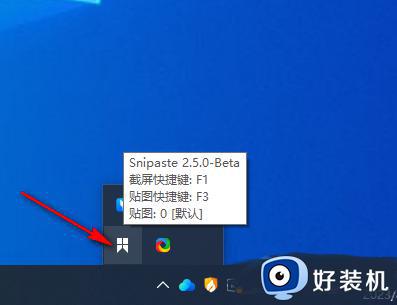
2、接着选择选项列表中的"首选项"。
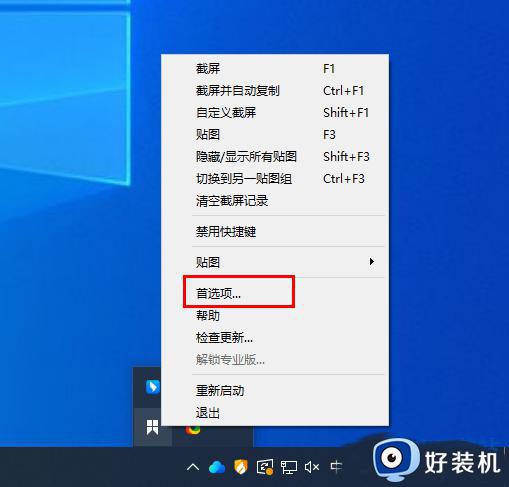
3、在打开的窗口界面中,切换到上方中的"输出"选项卡。
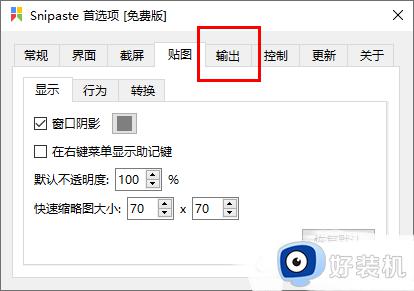
4、然后找到其中的"图像质量",最后根据需求对其进行调整就可以了。
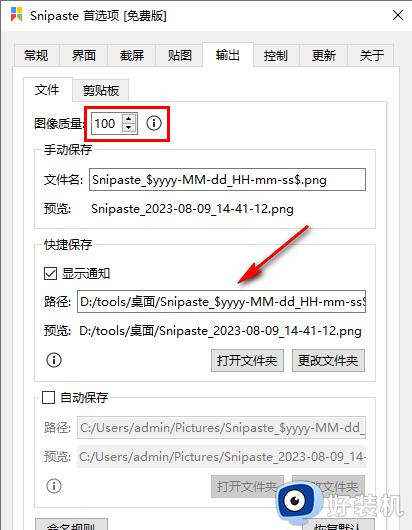
以上是关于如何设置Snipaste截图图片质量的全部内容,如果您遇到相同的问题,可以按照本文提供的方法来解决。
snipaste截图图片质量设置步骤 snipaste如何设置截图图片质量相关教程
- snipaste自动保存截图的设置方法 snipaste如何设置自动保存截图
- ppt怎么设置图片不压缩 图片导入ppt如何避免图片被压缩
- wps图片大小批量设置 wps批量调整图片大小
- 电脑图片太大怎么压缩 电脑怎么压缩图片步骤
- 3款windows必装软件,让你效率翻倍,直呼“过瘾”
- snipaste下载安装教程 snipaste怎么安装
- word批量图片自动排版的步骤 word图片如何批量排版
- 电脑截图成功了但找不到图片 电脑截图成功了在哪里找图片
- 电脑截图后的照片在哪里找到 电脑截图后图片在哪个文件夹
- windows截完图去哪里找 快速找到windows截屏后的图片
- 电脑无法播放mp4视频怎么办 电脑播放不了mp4格式视频如何解决
- 电脑文件如何彻底删除干净 电脑怎样彻底删除文件
- 电脑文件如何传到手机上面 怎么将电脑上的文件传到手机
- 电脑嗡嗡响声音很大怎么办 音箱电流声怎么消除嗡嗡声
- 电脑我的世界怎么下载?我的世界电脑版下载教程
- 电脑无法打开网页但是网络能用怎么回事 电脑有网但是打不开网页如何解决
电脑常见问题推荐
- 1 b660支持多少内存频率 b660主板支持内存频率多少
- 2 alt+tab不能直接切换怎么办 Alt+Tab不能正常切换窗口如何解决
- 3 vep格式用什么播放器 vep格式视频文件用什么软件打开
- 4 cad2022安装激活教程 cad2022如何安装并激活
- 5 电脑蓝屏无法正常启动怎么恢复?电脑蓝屏不能正常启动如何解决
- 6 nvidia geforce exerience出错怎么办 英伟达geforce experience错误代码如何解决
- 7 电脑为什么会自动安装一些垃圾软件 如何防止电脑自动安装流氓软件
- 8 creo3.0安装教程 creo3.0如何安装
- 9 cad左键选择不是矩形怎么办 CAD选择框不是矩形的解决方法
- 10 spooler服务自动关闭怎么办 Print Spooler服务总是自动停止如何处理
